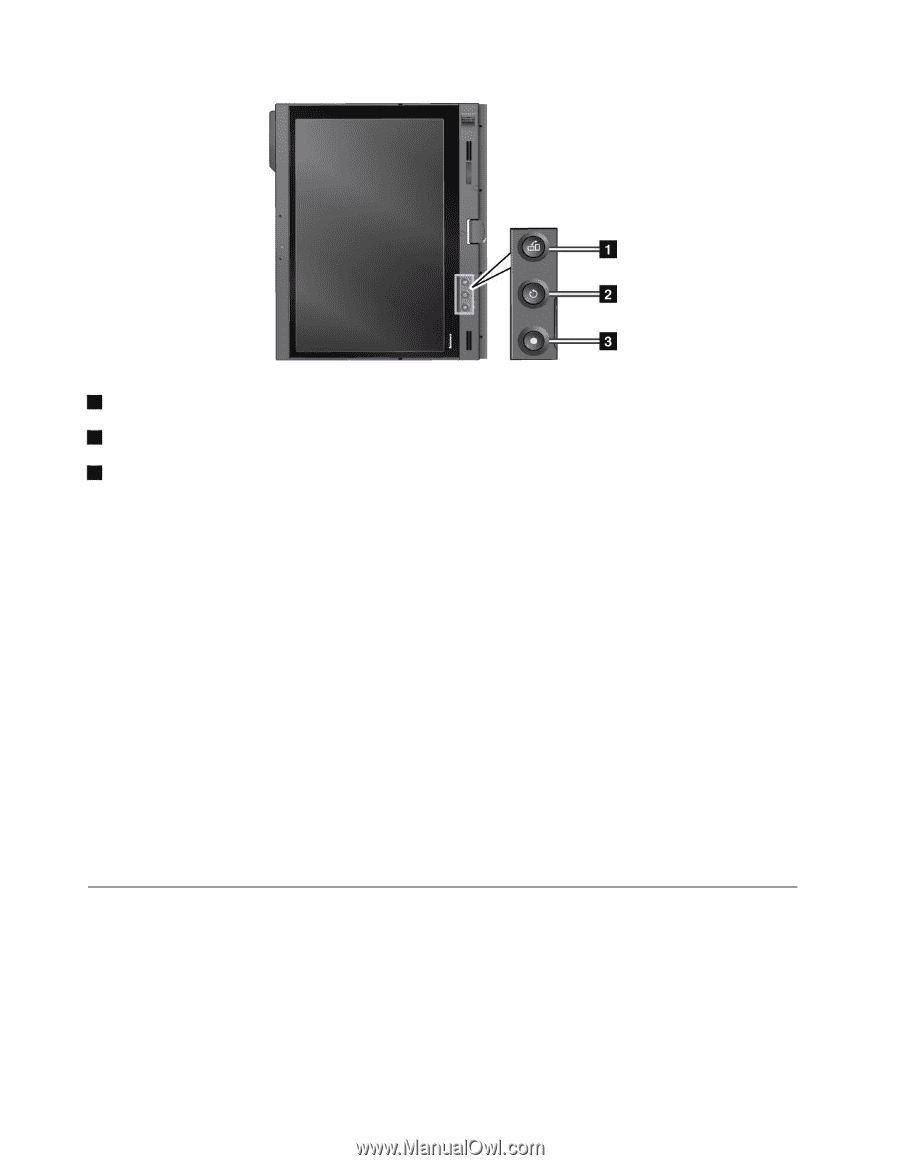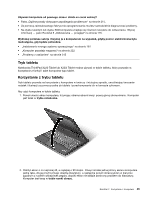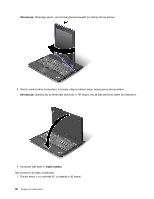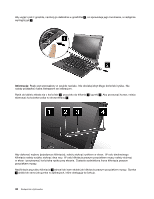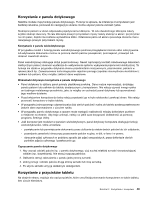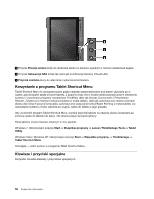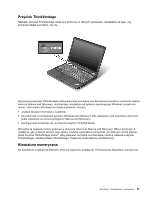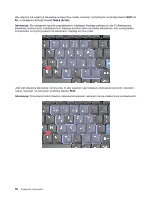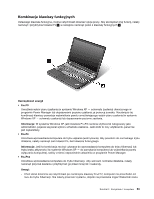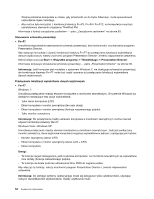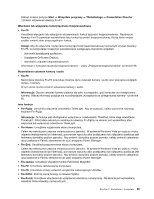Lenovo ThinkPad X220i (Polish) User Guide - Page 68
Korzystanie z programu Tablet Shortcut Menu, Klawisze i przyciski specjalne, Rotacja ekranu
 |
View all Lenovo ThinkPad X220i manuals
Add to My Manuals
Save this manual to your list of manuals |
Page 68 highlights
1 Przycisk Rotacja ekranu służy do obracania ekranu w kierunku zgodnym z ruchem wskazówek zegara. 2 Przycisk Sekwencja SAS działa tak samo jak kombinacja klawiszy Ctrl+Alt+Del. 3 Przycisk zasilania służy do włączania i wyłączania komputera. Korzystanie z programu Tablet Shortcut Menu Tablet Shortcut Menu to oprogramowanie paska narzędzi zoptymalizowane pod kątem używania go w czasie, gdy komputer działa w trybie tabletu. Z poziomu tego menu można dostosowywać pewne ustawienia systemu i uruchamiać programy narzędziowe ThinkPad, takie jak Access Connections i Presentation Director. Zawiera ono również funkcje przydatne w trybie tabletu, takie jak automatyczna zmiana orientacji ekranu dla różnych pozycji komputera, automatyczne wyłączanie funkcji Beam Forming w trybie tabletu czy wybudzanie systemu z trybu uśpienia po wyjęciu rysika do tabletu z jego gniazda. Aby uruchomić program Tablet Shortcut Menu, naciśnij przyciski tabletu na obejmie ekranu komputera za pomocą rysika do tabletu lub palca. Na ekranie pojawi się panel główny. Panel główny można również otworzyć w inny sposób: Windows 7: kliknij kolejno pozycje Start ➙ Wszystkie programy ➙ Lenovo ThinkVantage Tools ➙ Tablet Utility. Windows Vista i Windows XP: kliknij kolejno pozycje Start ➙ Wszystkie programy ➙ ThinkVantage ➙ Tablet Shortcut Menu. Szczegóły - patrz pomoc w programie Tablet Shortcut Menu. Klawisze i przyciski specjalne Komputer ma kilka klawiszy i przycisków specjalnych. 50 Podręcznik użytkownika